Конфигурирование дополнений
Программа Adobe InDesign CS1 предоставляет обширный набор встроенных дополнений (плагинов), которые расширяют ее возможности и функциональность. Эти плагины являются базовыми инструментами, необходимыми для работы с InDesign. Однако вы также можете дополнительно установить сторонние плагины, выпущенные другими компаниями, чтобы добавить новые возможности к вашему рабочему процессу. При наличии большого количества плагинов важно управлять их загрузкой, чтобы избежать конфликтов и оптимизировать использование системных ресурсов.
Управление плагинами в Adobe InDesign CS1 осуществляется с помощью диалогового окна "Configure Plugins" (Конфигурирование плагинов). Это окно позволяет вам выбирать, какие именно плагины будут загружаться при запуске программы. Вы можете включать, отключать и просматривать информацию о каждом доступном плагине, настраивая таким образом рабочую среду InDesign под ваши задачи и предпочтения.
Одним из основных преимуществ управления плагинами является возможность оптимизации производительности программы. Когда загружается большое количество плагинов, это может негативно сказаться на быстродействии InDesign, особенно на менее мощных компьютерах. Выбирая только те плагины, которые вам действительно необходимы, вы сможете улучшить отзывчивость интерфейса и избежать конфликтов между различными дополнениями.
Управление плагинами также открывает доступ к дополнительным возможностям InDesign. Установка сторонних плагинов дает вам широкие возможности для расширения функциональности программы в соответствии с вашими потребностями. Вы можете найти и установить плагины для решения самых разнообразных задач - от автоматизации рутинных операций до интеграции с другими приложениями.
Например, вы можете установить плагин для импорта и экспорта нестандартных форматов файлов, плагин для автоматического создания содержания или плагин для улучшения типографики. Благодаря этому вы сможете оптимизировать свой рабочий процесс и сосредоточиться на творческой работе, не отвлекаясь на технические проблемы.
Таким образом, конфигурирование плагинов в Adobe InDesign CS1 является важным аспектом настройки и оптимизации рабочей среды. Овладев этим навыком, вы сможете максимально эффективно использовать возможности программы, повысить ее производительность и расширить функциональность в соответствии со своими потребностями.
Использование набора дополнений в Adobe InDesign CS1
- Чтобы открыть диалоговое окно Configure Plugins (Конфигурировать плагины), выполните одну из следующих команд:
- Apple → Configure Plugins (Mac OS 9);
- InDesign → Configure Plugins (Mac OS X);
- Help → Configure Plugins (Помощь → Конфигурировать плагины) (Windows).
- В открывшемся диалоговом окне выберите опцию из меню Set (Набор), чтобы выбрать один из предустановленных наборов плагинов:
- All Plugins (Все плагины);
- Adobe Plugins (Плагины Adobe);
- Required Plugins (Необходимые плагины).
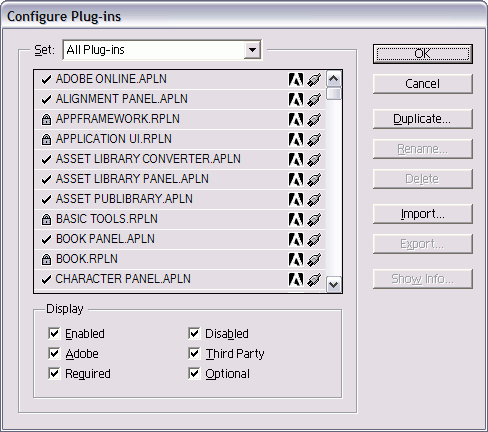
Рис. Диалоговое окно Configure Plugins
Изменение набора дополнений в Adobe InDesign CS1
- Выберите набор плагинов, который вы хотите настроить.
- Если это набор, заданный по умолчанию, нажмите кнопку Duplicate (Дублировать), чтобы создать его копию.
- Включите или исключите плагины из набора, установив или сняв флажки слева от их названий.
- Используйте флажки в области Display (Просмотр), чтобы отображать определенные типы плагинов, например Third Party (Сторонние).
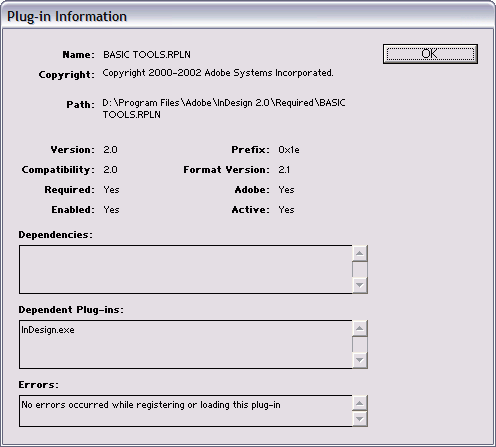
Рис. Диалоговое окно Plug-in Information
Информация о дополнении в Adobe InDesign CS1
Чтобы просмотреть подробную информацию о любом из установленных плагинов, нажмите кнопку Show Info (Показать информацию) в диалоговом окне Configure Plugins. Это откроет диалоговое окно Plugin Information (Информация о плагине), в котором отображаются данные о выбранном плагине.
Управление плагинами в Adobe InDesign CS1 является важной частью оптимизации рабочей среды. Благодаря возможности включать или отключать определенные дополнения, вы можете настроить программу таким образом, чтобы она работала максимально эффективно и отзывчиво на вашем компьютере. Это позволит вам сосредоточиться на творческой работе, не отвлекаясь на технические проблемы.
Кроме того, управление плагинами открывает доступ к дополнительным возможностям InDesign. Установка сторонних плагинов дает вам широкие возможности для расширения функциональности программы в соответствии с вашими потребностями. Вы можете найти и установить плагины для решения самых разнообразных задач - от автоматизации рутинных операций до интеграции с другими приложениями.
Таким образом, конфигурирование плагинов в Adobe InDesign CS1 является важным аспектом настройки и оптимизации рабочей среды. Овладев этим навыком, вы сможете максимально эффективно использовать возможности программы, повысить ее производительность и расширить функциональность в соответствии со своими потребностями. Управление плагинами позволит вам создать персонализированную и эффективную рабочую среду, которая будет идеально подходить для ваших творческих задач.